-
Afficher les recommandations et gérer efficacement vos ADC et applications
-
-
-
Comment rechercher des instances à l'aide des valeurs des balises et des propriétés
-
Gérer les partitions d'administration des instances NetScaler
-
Forcer une instance NetScaler secondaire à rester secondaire
-
Provisionner des instances NetScaler VPX™ sur SDX à l'aide d'ADM
-
Provisionner des instances NetScaler VPX sur VMware ESX
-
Répliquer les configurations d'une instance NetScaler à une autre
-
-
-
Comparer le volume de données utilisé par les vidéos ABR optimisées et non optimisées
-
Afficher le type de vidéos diffusées et le volume de données consommées depuis votre réseau
-
Comparer le temps de lecture optimisé et non optimisé des vidéos ABR
-
Comparer la consommation de bande passante des vidéos ABR optimisées et non optimisées
-
Comparer le nombre de lectures optimisées et non optimisées des vidéos ABR
-
Afficher le débit de données maximal pour une période spécifique
-
Utiliser les messages de journal ADM pour gérer et surveiller votre infrastructure
-
-
-
Configurer un serveur ADM uniquement comme serveur de licences mutualisées
-
Mettre à niveau une licence perpétuelle dans NetScaler VPX vers la capacité mutualisée ADC
-
Mise à niveau d'une licence perpétuelle dans NetScaler MPX™ vers la capacité mutualisée ADC
-
Mettre à niveau une licence perpétuelle dans NetScaler SDX™ vers la capacité mutualisée ADC
-
Capacité mutualisée NetScaler sur les instances ADC en mode cluster
-
Configurer les vérifications d'expiration pour les licences de capacité mutualisée
-
This content has been machine translated dynamically.
Dieser Inhalt ist eine maschinelle Übersetzung, die dynamisch erstellt wurde. (Haftungsausschluss)
Cet article a été traduit automatiquement de manière dynamique. (Clause de non responsabilité)
Este artículo lo ha traducido una máquina de forma dinámica. (Aviso legal)
此内容已经过机器动态翻译。 放弃
このコンテンツは動的に機械翻訳されています。免責事項
이 콘텐츠는 동적으로 기계 번역되었습니다. 책임 부인
Este texto foi traduzido automaticamente. (Aviso legal)
Questo contenuto è stato tradotto dinamicamente con traduzione automatica.(Esclusione di responsabilità))
This article has been machine translated.
Dieser Artikel wurde maschinell übersetzt. (Haftungsausschluss)
Ce article a été traduit automatiquement. (Clause de non responsabilité)
Este artículo ha sido traducido automáticamente. (Aviso legal)
この記事は機械翻訳されています.免責事項
이 기사는 기계 번역되었습니다.책임 부인
Este artigo foi traduzido automaticamente.(Aviso legal)
这篇文章已经过机器翻译.放弃
Questo articolo è stato tradotto automaticamente.(Esclusione di responsabilità))
Translation failed!
Provisionner des instances NetScaler VPX sur VMware ESX
Vous pouvez utiliser ADM pour automatiser le déploiement et la gestion d’instances NetScaler VPX dans VMware ESX. Lorsque vous utilisez NetScaler ADM pour provisionner une instance NetScaler VPX sur VMware ESX, l’instance est immédiatement disponible pour être gérée dans l’interface graphique d’ADM.
NetScaler® ADM utilise des modèles ADC des instances déjà déployées pour provisionner une nouvelle instance dans VMware ESX. Il stocke les détails requis du serveur VMware ESX dans un site. De plus, il utilise un profil d’accès au cloud pour accéder au serveur.
Prérequis
Avant de provisionner une instance NetScaler VPX dans VMware ESX, assurez-vous d’effectuer les opérations suivantes :
-
Installez une version prise en charge de VMware ESXi (6.0, 6.5 et 6.7).
-
Installez VMware Client sur un poste de travail de gestion qui répond aux exigences minimales du système.
-
Convertissez les fichiers NetScaler VPX en modèles dans ESX.
Convertir les fichiers NetScaler VPX en modèles
NetScaler ADM utilise le modèle ADC dans ESX converti par un fichier NetScaler VPX. Effectuez les étapes suivantes pour convertir les fichiers VPX en modèles.
-
Déployez une instance NetScaler VPX sur VMware à l’aide des fichiers d’installation ADC.
Pour la première fois, utilisez les fichiers d’installation ADC pour déployer l’instance VPX. Pour plus d’informations, consultez Installer une instance NetScaler VPX sur VMware.
-
Cliquez avec le bouton droit sur la VM déployée et sélectionnez Modèle.
-
Cliquez sur Convertir en modèle.
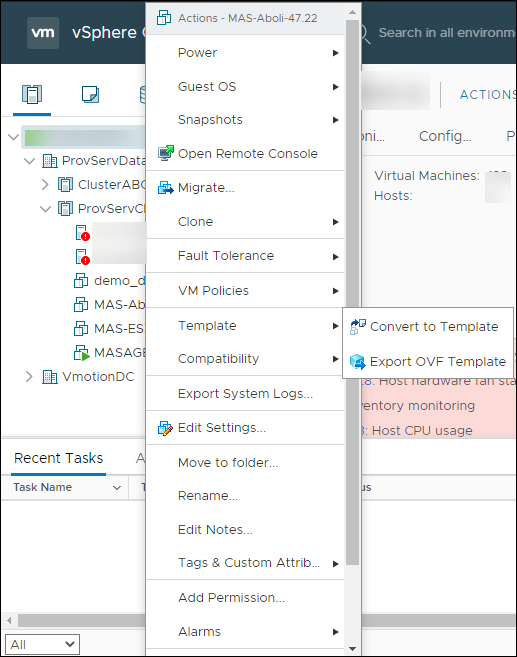
Créer un site dans ADM
Créez un site dans NetScaler ADM et ajoutez les détails de VMware ESX.
-
Dans NetScaler ADM, accédez à Infrastructure > Instances > Sites.
-
Cliquez sur Ajouter.
-
Dans le volet Sélectionner un cloud,
-
Sélectionnez Centre de données comme type de Site.
-
Choisissez VMware vCenter dans la liste Type.
-
Cliquez sur Suivant.
-
-
Dans le volet Choisir une région,
-
Dans le volet Profil d’accès au cloud, sélectionnez le profil créé pour votre VMware ESX. S’il n’y a pas de profils, créez un profil.
-
Pour créer un profil d’accès au cloud, cliquez sur Ajouter et spécifiez les éléments suivants :
-
Nom – Spécifiez un nom pour identifier votre profil d’accès au cloud dans NetScaler ADM.
-
Adresse IP – Spécifiez l’adresse IP du serveur VMware vCenter où vous souhaitez provisionner des instances VPX.
-
Nom d’utilisateur – Spécifiez le nom d’utilisateur pour accéder au serveur VMware vCenter.
-
Mot de passe – Spécifiez le mot de passe pour accéder au serveur VMware vCenter et confirmez le mot de passe.
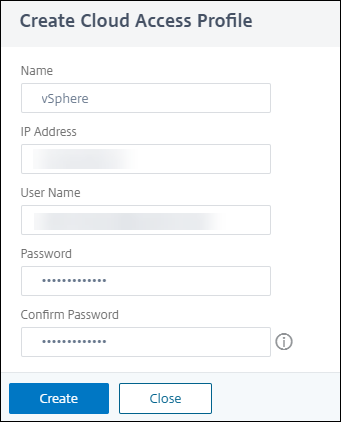
-
-
Dans Réseau (Centre de données), sélectionnez le centre de données où se trouvent vos modèles ADC.
-
Spécifiez le Nom du site.
-
Spécifiez la Région, la Latitude et la Longitude pour identifier la géolocalisation de votre centre de données.
-
Cliquez sur Terminer.
-
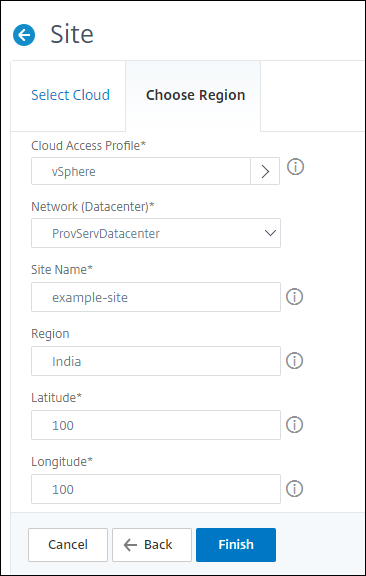
Provisionner une instance sur VMware ESX
Utilisez le site que vous avez associé à votre VMware ESX pour provisionner les instances NetScaler VPX.
Remarque :
Actuellement, NetScaler ADM ne prend en charge que le provisionnement d’instances ADC autonomes.
-
Dans NetScaler ADM, accédez à Infrastructure > Instances > NetScaler.
-
Dans l’onglet VPX, cliquez sur Provisionner.
Cette option affiche la page Provisionner NetScaler VPX sur le cloud.
-
Sélectionnez VMware vCenter et cliquez sur Suivant.
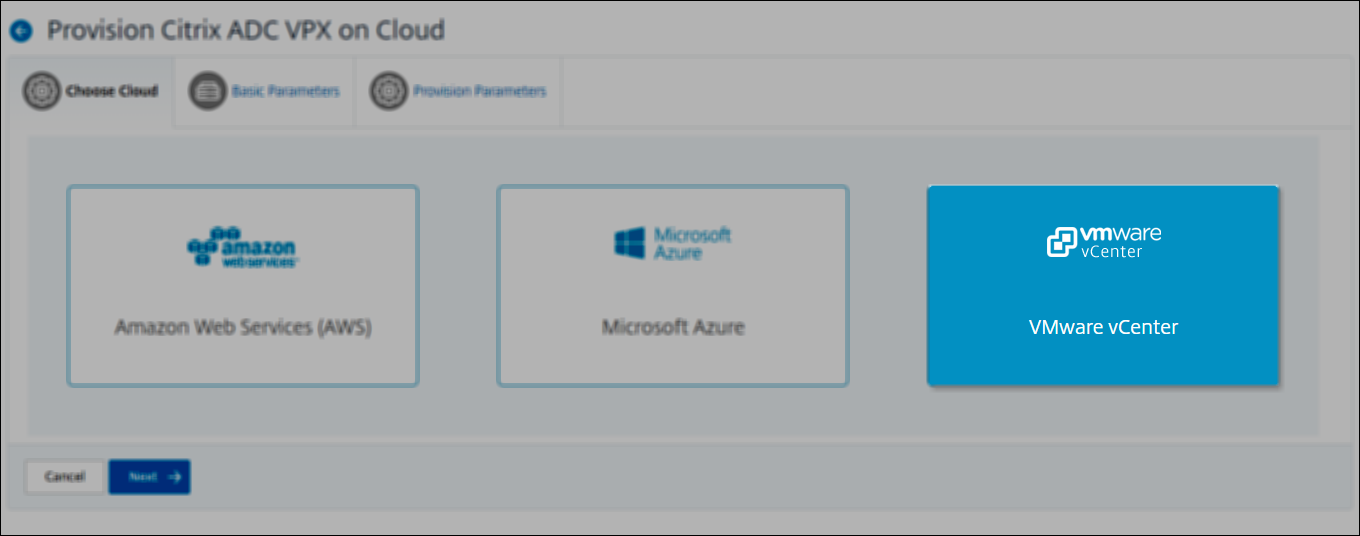
-
Dans Paramètres de base, spécifiez les éléments suivants :
-
Nom – Spécifiez le nom d’une instance.
-
Site – Sélectionnez le site que vous avez créé précédemment.
-
Profil d’accès au cloud – Sélectionnez le profil d’accès au cloud créé lors de la création du site.
-
Profil NetScaler – Sélectionnez le profil ADC pour fournir l’authentification.
-
Licence – Utilisez la licence de capacité groupée pour appliquer des licences à une instance.
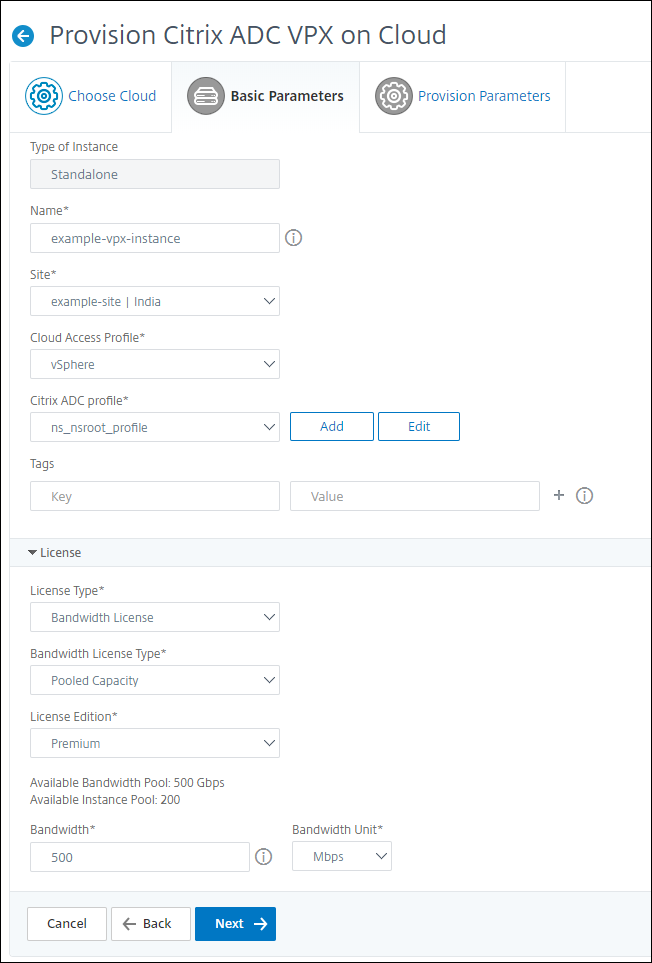
-
-
Cliquez sur Suivant.
-
Dans Paramètres de provisionnement, spécifiez les détails suivants :
-
Clusters – Sélectionnez le cluster où vous souhaitez provisionner une instance.
-
Hôtes – Sélectionnez l’hôte requis dans la liste.
-
Modèles – Sélectionnez le modèle dans la liste que vous souhaitez appliquer à une instance.
-
Banque de données – Sélectionnez la banque de données dans la liste.
-
Adresse IP – Spécifiez une adresse IP pour une instance.
-
Masque de sous-réseau – Spécifiez un masque de sous-réseau pour une instance.
-
Passerelle – Spécifiez une passerelle pour une instance.

-
-
Cliquez sur Terminer.
Partager
Partager
This Preview product documentation is Cloud Software Group Confidential.
You agree to hold this documentation confidential pursuant to the terms of your Cloud Software Group Beta/Tech Preview Agreement.
The development, release and timing of any features or functionality described in the Preview documentation remains at our sole discretion and are subject to change without notice or consultation.
The documentation is for informational purposes only and is not a commitment, promise or legal obligation to deliver any material, code or functionality and should not be relied upon in making Cloud Software Group product purchase decisions.
If you do not agree, select I DO NOT AGREE to exit.